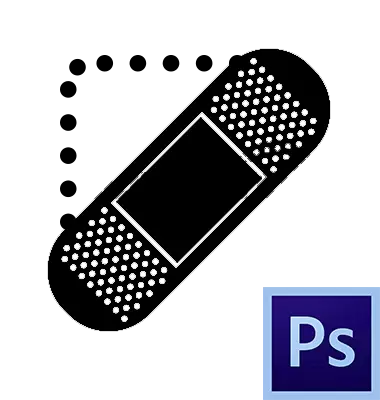
Photoshop turli kamchiliklarni rasmlardan bartaraf etish uchun keng imkoniyatlarga ega. Buning uchun dasturda bir nechta vositalar mavjud. Bu turli xil cho'tkalar va shtamplar. Bugun biz "cho'tkalarni tiklash" deb nomlangan asbob haqida gaplashamiz.

Regenering cho'tkasi
Ushbu vosita tanazzulning kamchiliklarini olib tashlash uchun ishlatiladi va (yoki) rang va to'qimalarni oldindan olingan namunaga almashtirish orqali ishlatiladi. Namuna mos yozuvlar maydonida chimch tugmachasi bilan bosilgan,
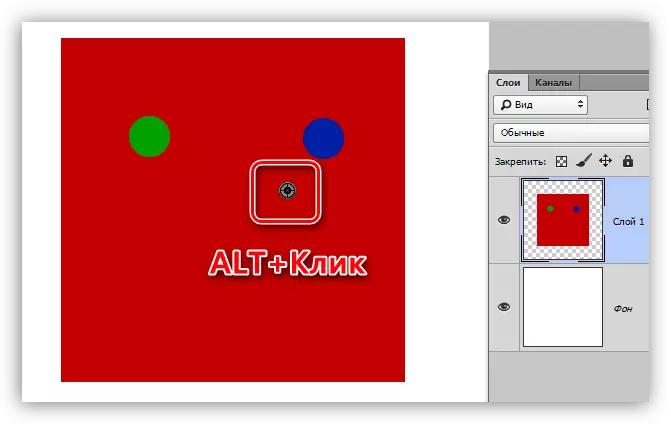
Va almashtirish (tiklash) keyingi muammoni bosing.
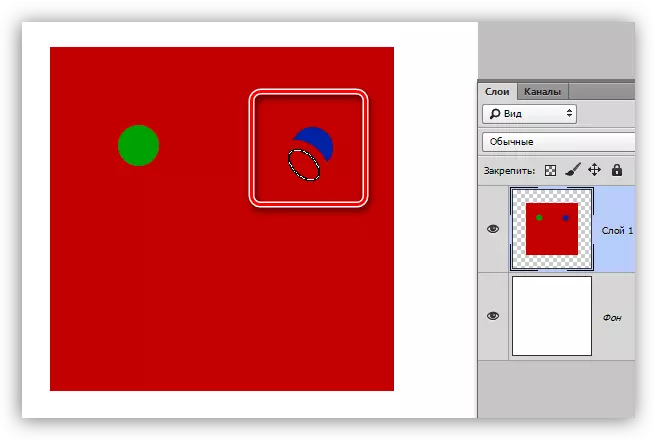
Sozlash
Barcha vositalar sozlamalari oddiy cho'tka sozlamalari bilan bir xil.
Dars: Photoshop-da "cho'tka" asbobi
"Cho'chish cho'tka" uchun siz shakarning shakli, o'lchamlari, qattiqligini, cho'tkalarning tog 'burchagini o'zgartirishingiz mumkin.
- Qiyalik shakli va burchagi.
"Qatlamni kamaytiradigan cho'tka" holatida, faqat ellips boltlari va moyillik burchagi o'rtasidagi munosabatlar sozlanishi mumkin. Ko'pincha skrinshotda ko'rsatilgan shakldan zavqlaning.
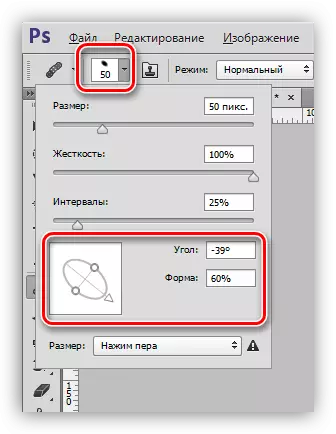
- Hajmi.
Hajmi tegishli slayder yoki kvadrat qavs bilan (klaviaturada)
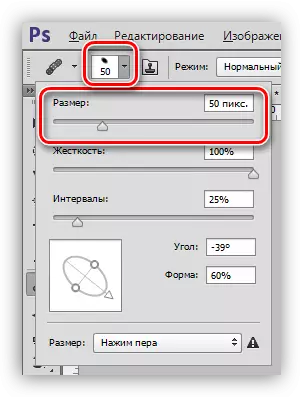
- Qattiqlik.
Qattiqlik cho'tkalarning xiralashishini aniqlaydi.
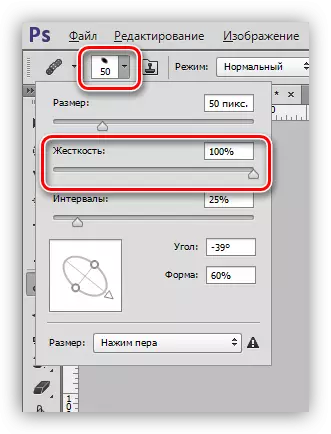
- Intervallar.
Ushbu parametr sizga printlar orasidagi bo'shliqlarni uzluksiz ariza (rasm) bilan oshirishga imkon beradi.
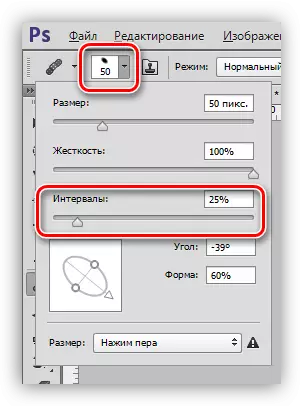
Parametr paneli
1. Overlay rejimi.
Sozlama qatlam tarkibidagi cho'tkaning tarkibining mazmunini aniqlaydi.

2. Manba.
Bu erda biz ikkita variantni tanlash imkoniyatiga egamiz: "Namuna" (standart »Regenering cho'tkasi va" Normal rejimda ishlaydi "va oldindan o'rnatilgan naqshlarning tanlangan namunalariga ega bo'lgan paxta o'rnatilgan bo'lishi kerak. .
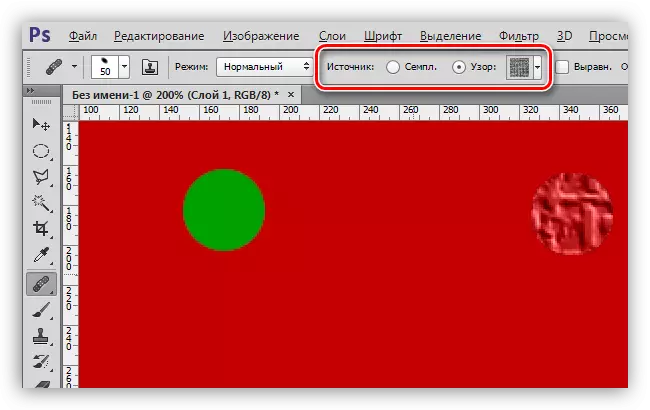
3. Hizalama.
O'rnatish har bir cho'tkalar uchun bir xil hisobdan foydalanishga imkon beradi. Kamdan kam foydalaniladi, odatda muammolardan qochish tavsiya etiladi.
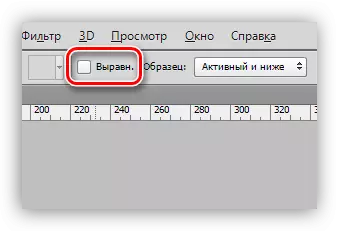
4. namuna.
Ushbu parametrni keyingi tiklanish uchun qaysi qatlam rang namunasi va tuzilishini aniqlaydi.
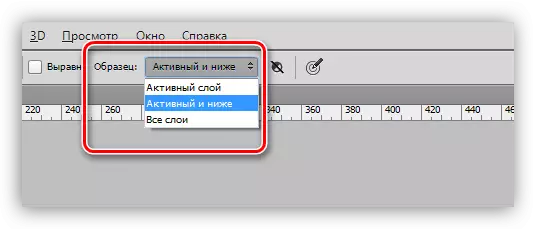
5. Faollashtirish Siz namunaviy tanlovda avtomatik ravishda tuzatuvchi qatlamlarni avtomatik ravishda o'tishga imkon beradi. Hujjat tuzatuvchi qatlamlardan faol foydalansa, bu juda foydali va bir vaqtning o'zida vosita va ular bilan qo'llaniladigan ta'sirlarni ko'rish kerak.
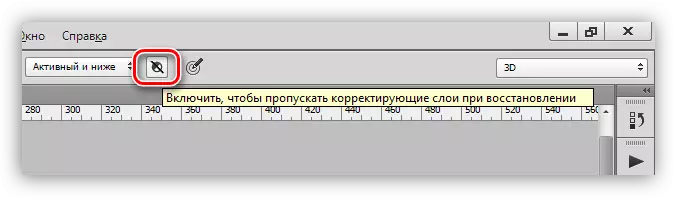
Amaliyot
Ushbu darsning amaliy qismi juda qisqa, chunki deyarli barcha maqolalar bizning veb-saytimizda fotosuratlarni qayta ishlash haqida gapiradigan ushbu vositani ishlatishni o'z ichiga oladi.
Dars: Fotoshopda fotosuratlarni qayta ishlash
Shunday qilib, ushbu darsda biz model oldida biron bir nuqsonni olib tashlaymiz.
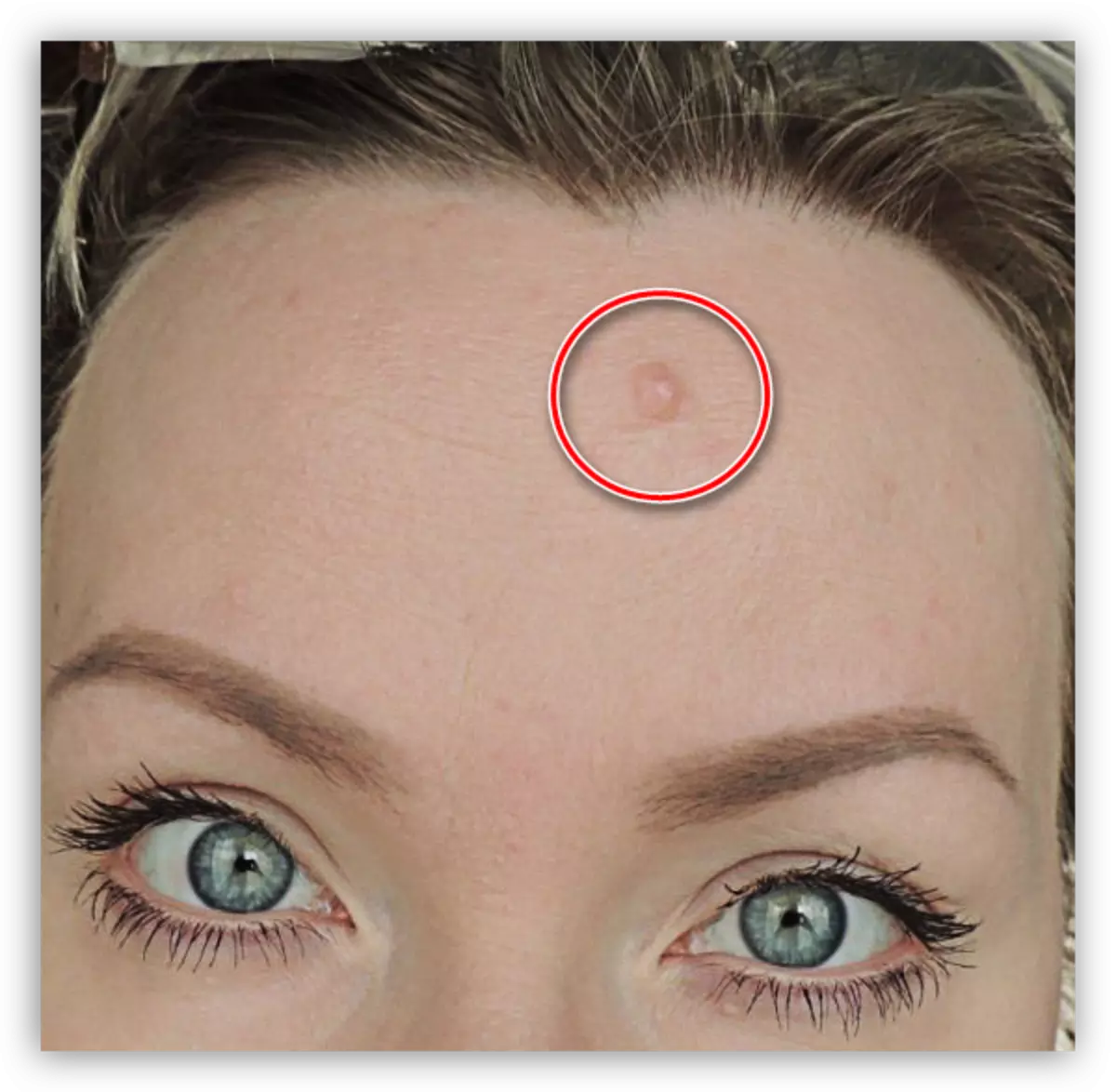
Ko'rinib turibdiki, mol juda katta va u bitta bosish uchun yaxshi ishlamaydi.
1. Biz skrinshotda bo'lgani kabi cho'tka hajmini tanlaymiz.
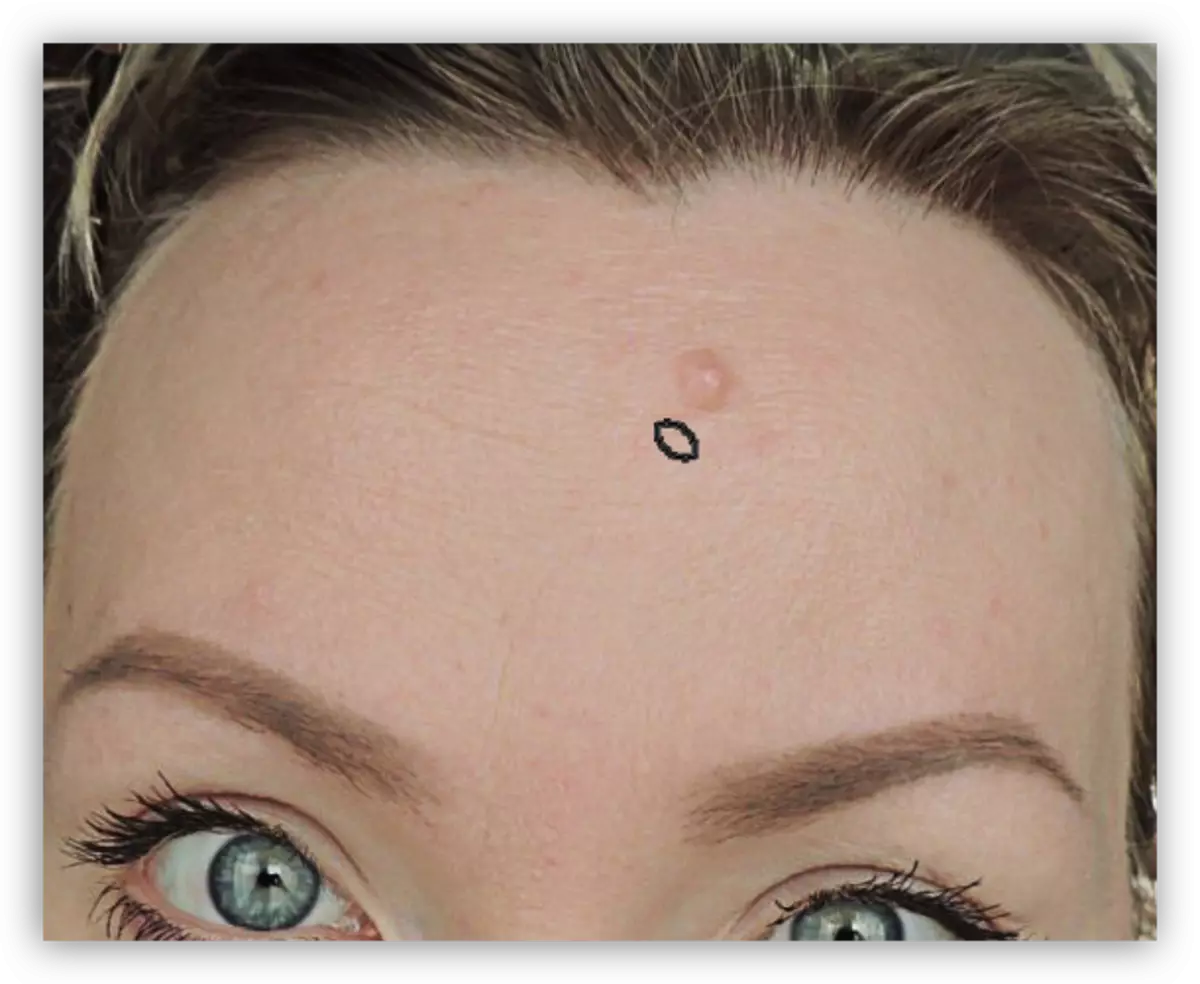
2. Keyingi, biz yuqorida tavsiflanganidek harakat qilamiz (Alt + "Tozalash" terisini bosing, so'ng momni bosing). Biz namunani nuqsonga iloji boricha yaqinroq olishga harakat qilamiz.

Bularning barchasi, mol olib tashlanadi.
"Cho'chqani tiklash" ni o'rganish uchun ushbu dars yakunlandi. Bilim va mashg'ulotlarni ta'minlash uchun bizning veb-saytimizda boshqa darslarni o'qing.
"Cho'chqini tiklash" fotosuratlarning eng mos keladigan eng moslash vositalaridan biridir, shuning uchun uni yanada zichroq o'rganish mantiqiy.
